Tässä opetusohjelmassa näytän, miten voit muuttaa oman äänesi vaikuttavaksi trailerin ääneksi. Adobe Premiere Pro CC:n ominaisuuksien avulla opit käyttämään efektejä, kuten kaikua ja äänenkorkeuden siirtoa, jotta äänesi saa elokuvamaisen maun. Opit myös tallentamaan ääniasetukset, jotta voit palata niihin tulevissa projekteissa. Aloitetaan!
Tärkeimmät asiat
- Voit käyttää kaikuja ja pitch shiftiä muuttaaksesi äänesi traileriääneksi.
- Äänen esiasetukset voi tallentaa ja käyttää uudelleen Adobe Premiere Pro CC:ssä.
- Helppokäyttöinen prosessi mahdollistaa nopean toteutuksen.
Vaiheittainen opas
Voit muuttaa äänesi traileriääneksi noudattamalla seuraavia ohjeita:
Valmistele projekti ja äänitiedosto
Avaa ensin uusi, tyhjä projekti Adobe Premiere Pro CC:ssä. Varmista, että olet palauttanut asettelun oletusnäkymään. Tuo tarvittavat kurssimateriaalit, jotka on annettu sinulle erillisessä kansiossa. Tässä tapauksessa nämä ovat erilaisia klippejä, kuten drone- ja GoPro-klippejä, sekä tekijänoikeudeton äänitiedosto, jota voit käyttää projektissasi. Suosittelen kuuntelemaan äänitiedoston, jotta saat oikean tuntuman tunnelmaan.
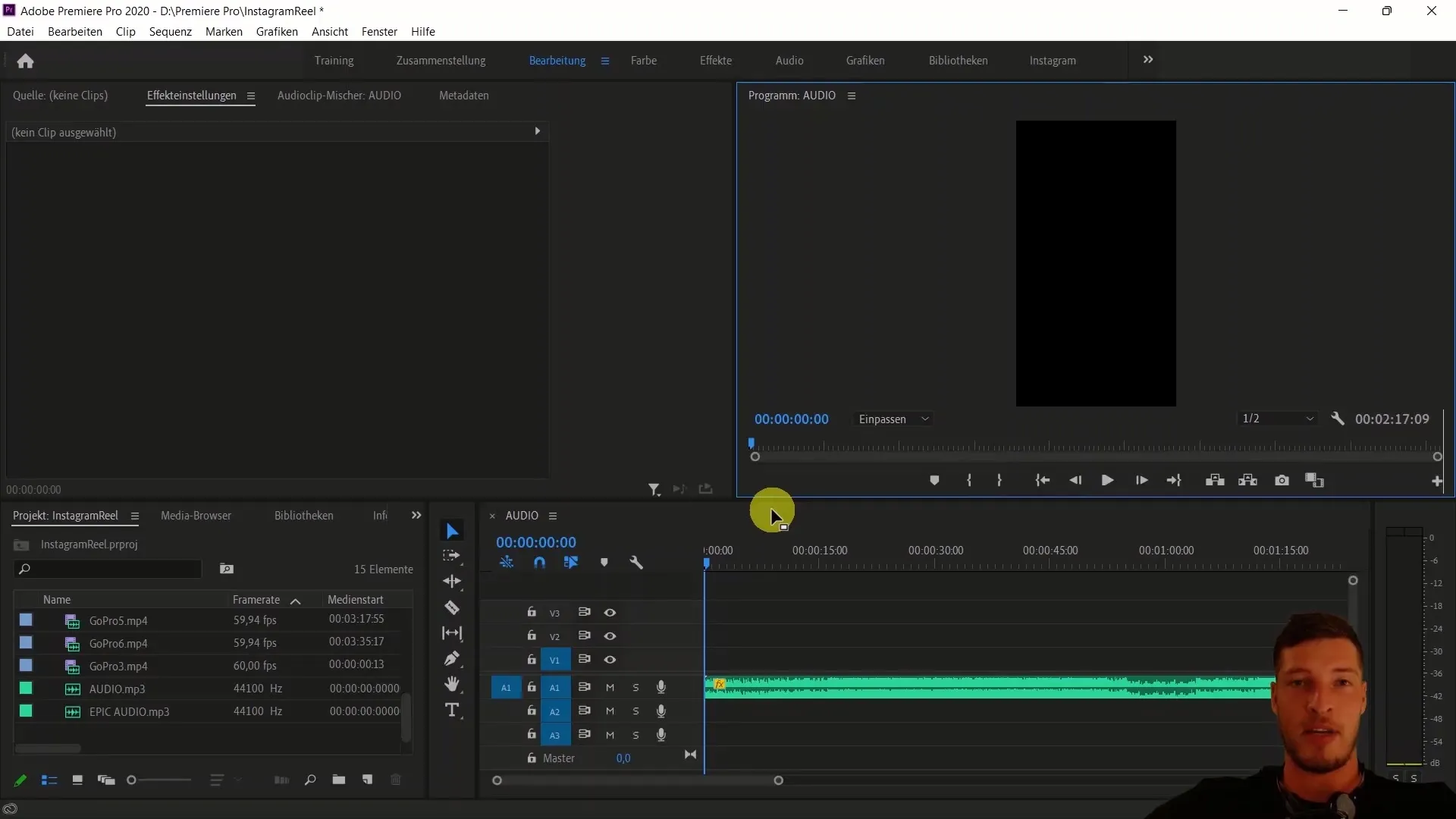
Äänitä oma äänesi
Haluamme nyt äänittää oman äänemme. Siirry tätä varten Premiere Pron VoiceOver-tallennukseen. Ennen äänittämistä kannattaa varmistaa, että äänilähde on asetettu oikein, eli kuulokkeisiin, parhaan mahdollisen laadun varmistamiseksi. Mykistä kannettavan tietokoneen äänet ja valmistaudu nauhoittamaan lyhyt teksti. Käynnistä VoiceOver-tallennus napsauttamalla mikrofonia ja puhu lause: "Meillä on vain yksi elämä, joten lähdetään reissuun ja matkustetaan ympäri maailmaa."
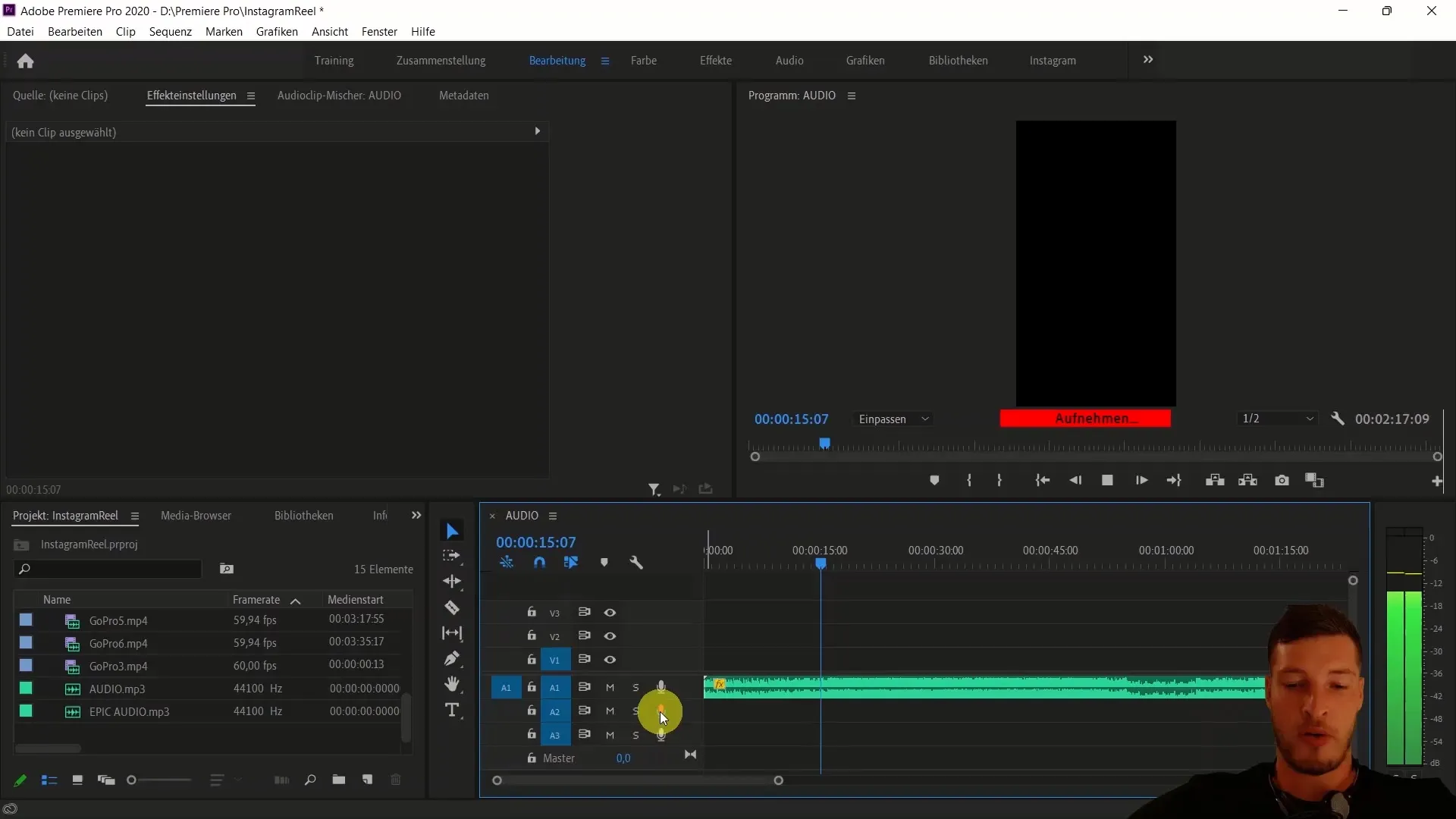
Muokkaa ääniraitaa ja lisää tehosteita
Kun olet lopettanut äänittämisen, aloita äänen muokkaaminen. Valitse ääniraita ja avaa Audio-välilehti. Valitse esiasetuksista "Dialogi" ja napsauta "Tasapainoinen miesääni". Tämä optimoi raitaa hieman. Voit kuulla eron ääniraidassa välittömästi.
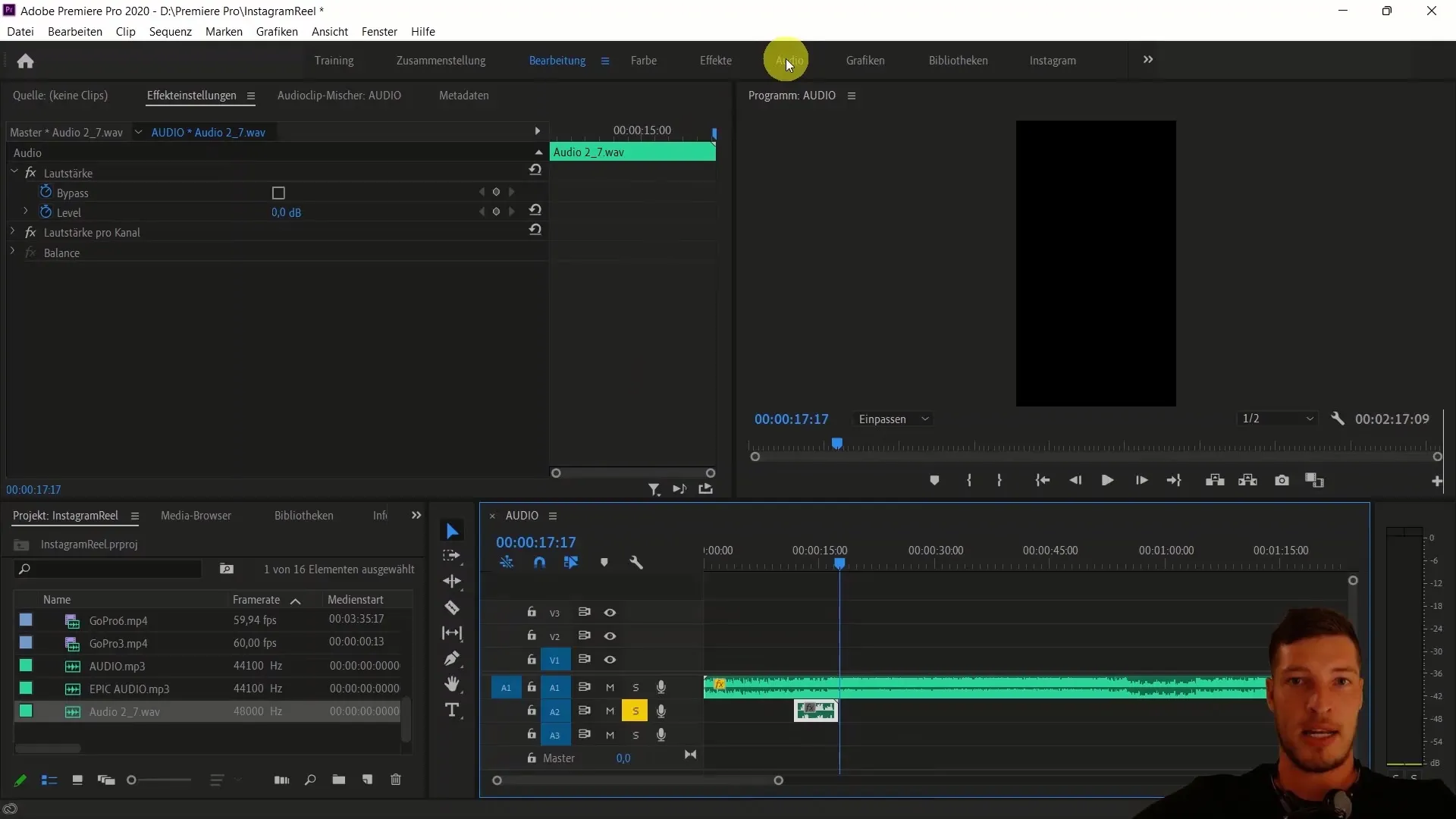
Lisää kaikuefekti
Jotta ääni saisi lisää syvyyttä, lisäämme kaikuefektin. Siirry muokkausvälilehdelle ja avaa äänitehosteet-osio. Vedä "Studio Reverb" -efekti ääniraitaan. Kuuntele muokattua raitaa, jotta kuulet efektin. Jos haluat säätää kaikuasetuksia, napsauta "Custom setup" (Mukautetut asetukset) ja suurenna huoneen kokoa saadaksesi voimakkaamman kaikuefektin. Aseta lähtötaso 100:aan ja efektisignaali noin 20:een.
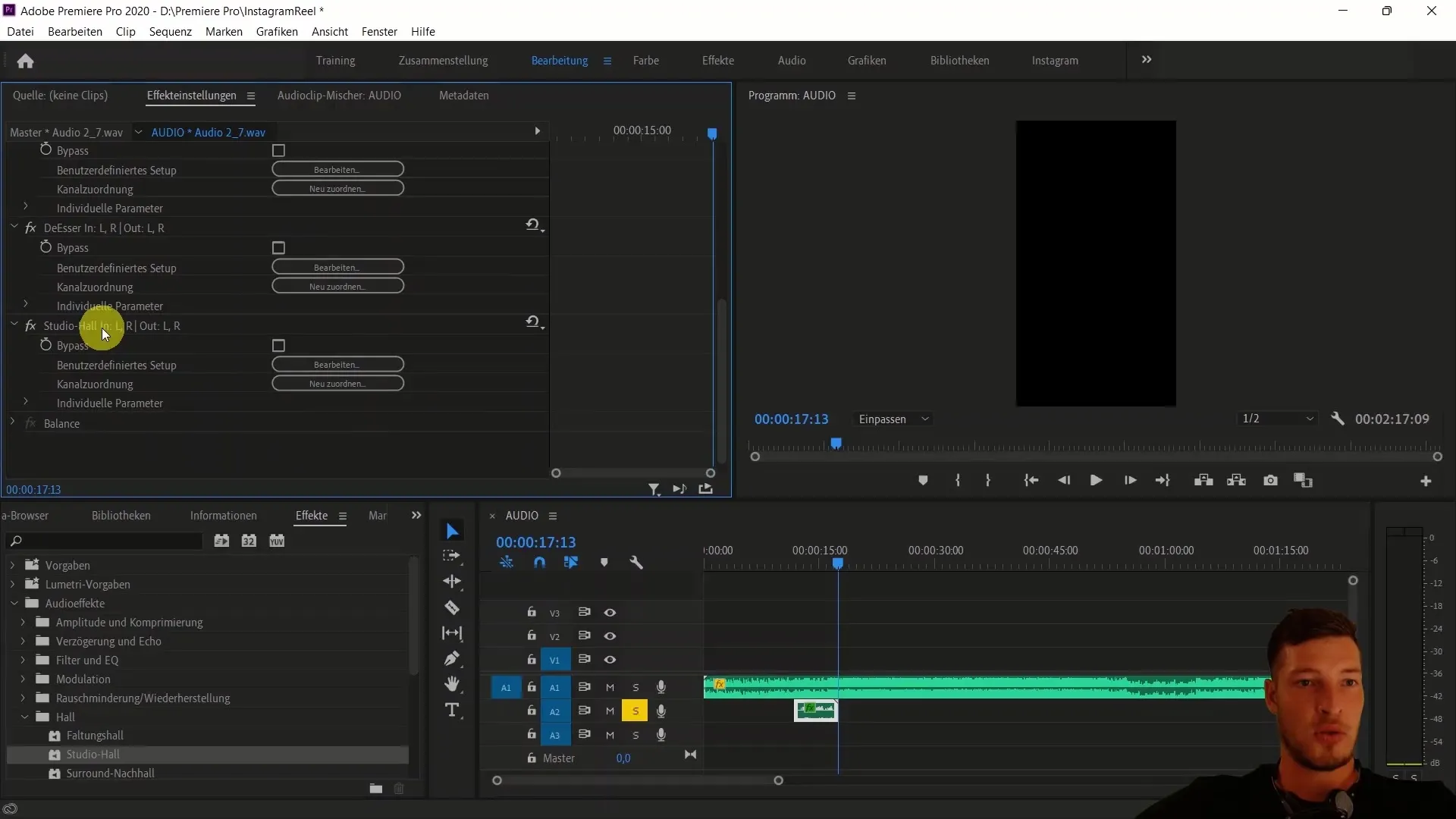
Pitch shift -efektin soveltaminen
Seuraava vaihe on soveltaa pitch shift -efektiä. Lisää "pitch shifter" ääniraitaan ja avaa mukautettu asetus. Kokeile ääntä alentamalla sävelkorkeutta -1 tai -2 puolisävelaskelta. Kuuntele eri asetuksia löytääksesi parhaan äänen perävaunusi äänelle.
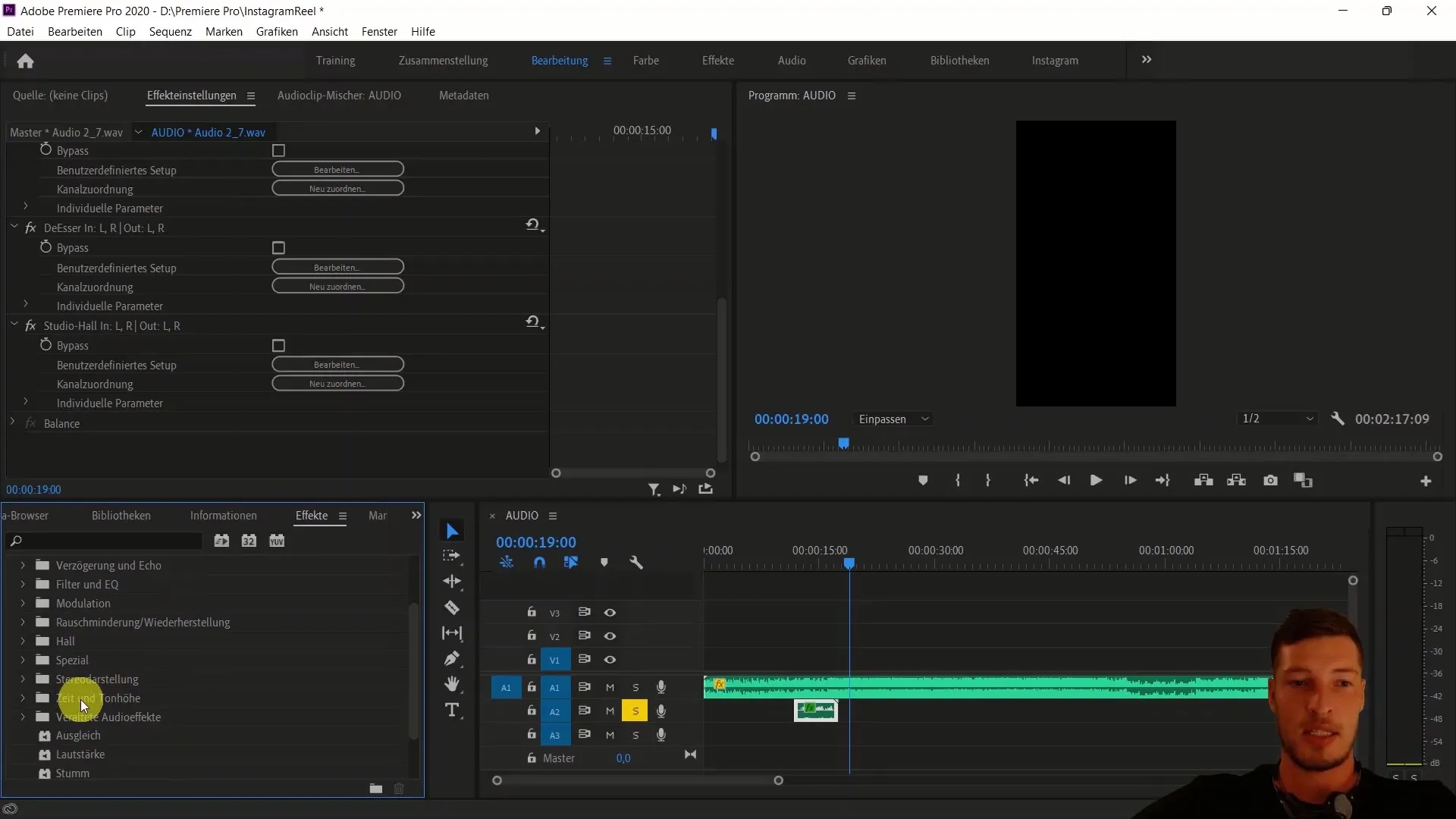
Ääniraitojen harmonisointi
Jotta eri raitojen äänenvoimakkuus sopisi hyvin yhteen, valitse ja alenna yleisen ääniraitasi äänenvoimakkuutta vastaamaan äänen voimakkuutta. Nosta äänen äänenvoimakkuutta hieman, ehkä 3 desibeliä, ja kuuntele yhdistelmää. Sinun kannattaa pyrkiä harmoniseen ääneen.
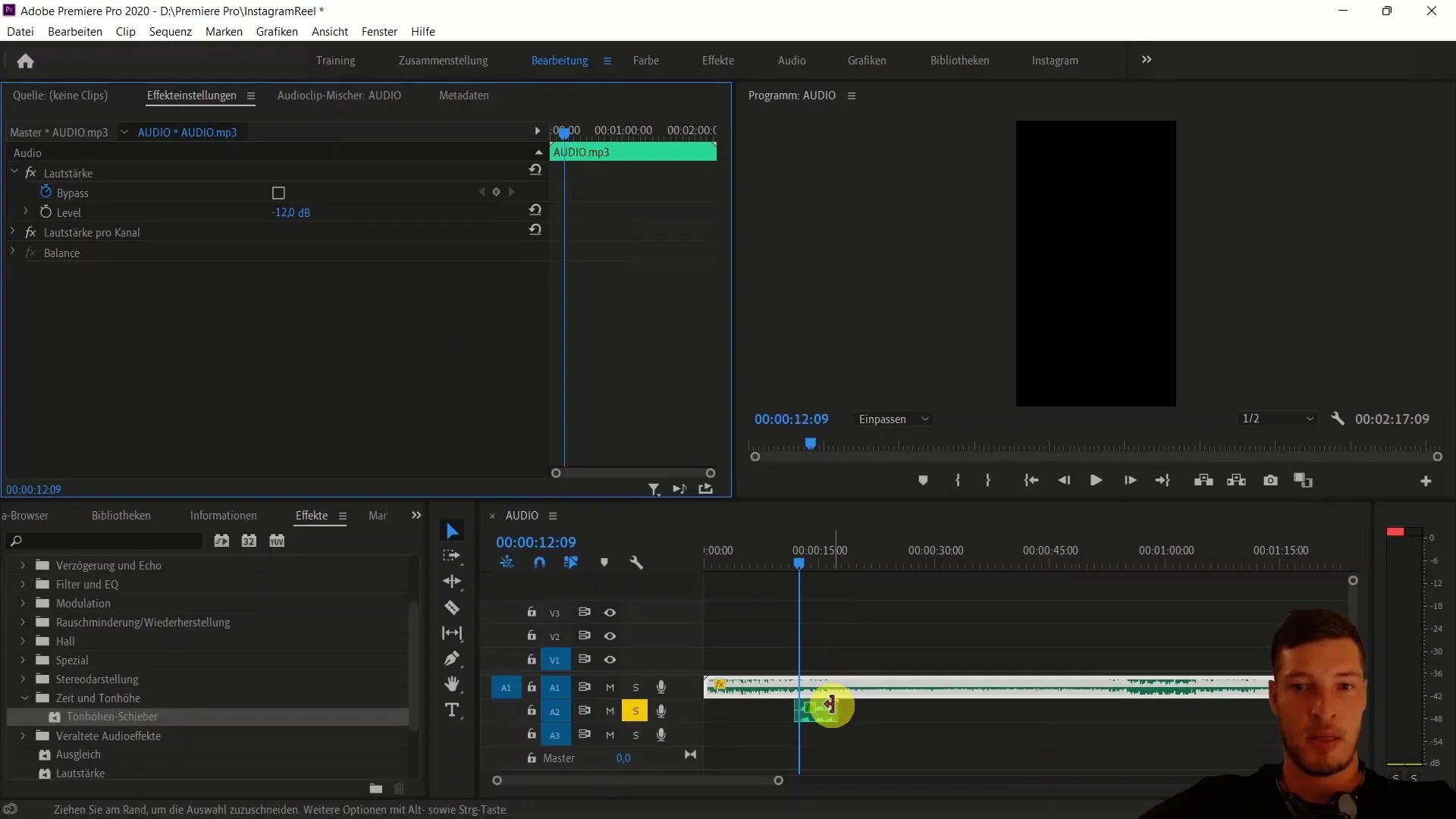
Esiasetuksen tallentaminen perävaunun ääntä varten
Kun olet tyytyväinen efekteihin, on aika tallentaa asetukset esiasetukseksi. Valitse ääniraita, johon on lisätty tehosteita. Napsauta hiiren kakkospainikkeella ja valitse "Tallenna esiasetus". Anna esiasetukselle sopiva nimi, esim. "Trailer voice", ja tallenna se. Sinulla on nyt hyödyllinen malli, jota voit käyttää tulevissa projekteissa.
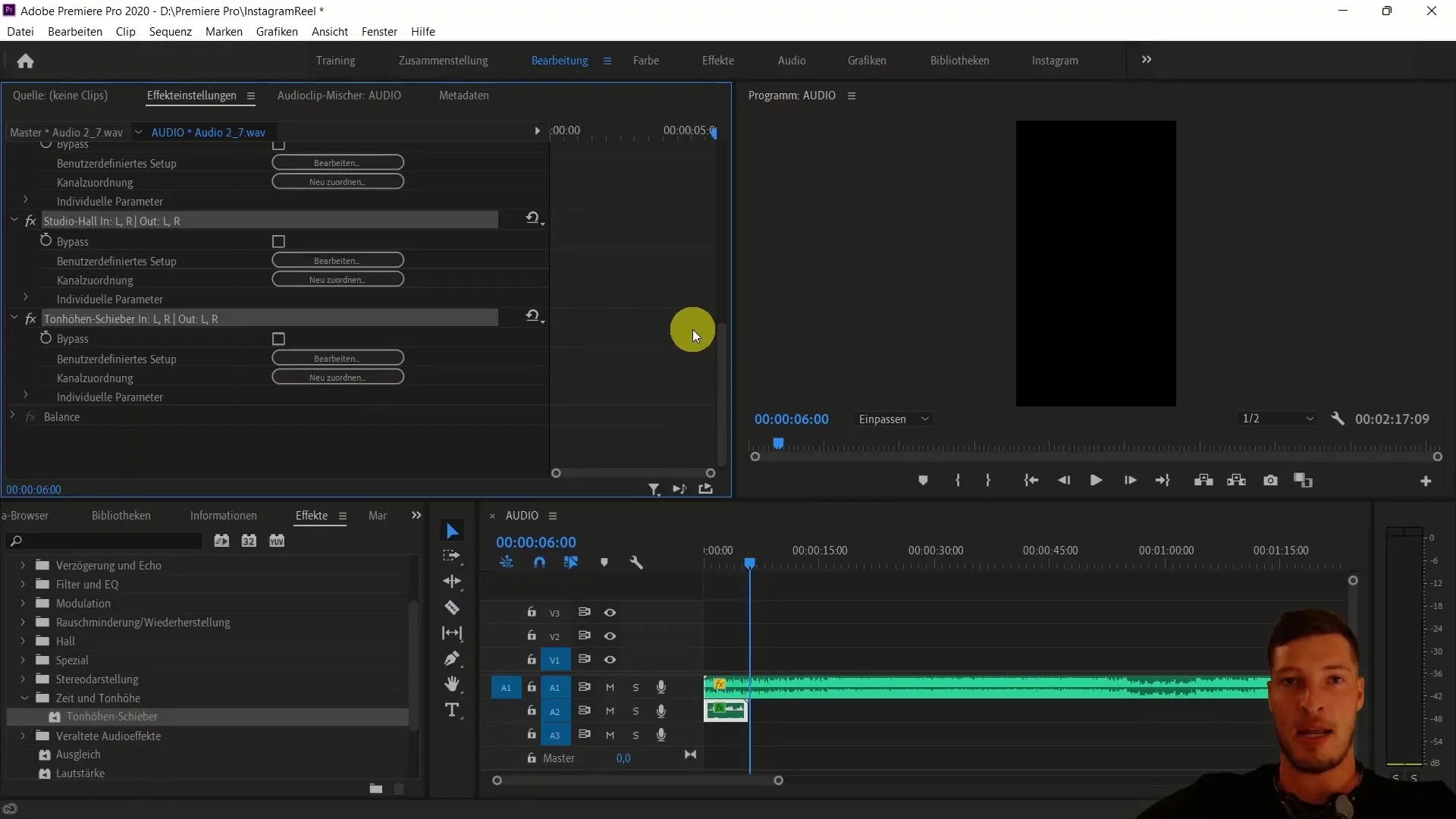
Esiasetuksen soveltaminen uusiin raitoihin
Näyttääksesi, kuinka helppoa esiasetuksen soveltaminen on, tuo uusi raita, joka luo erilaisen tunnelman. Luo uusi sekvenssi ja äänitä VoiceOver-tallennus uudelleen. Valitse tallentamasi esiasetus efekteistä ja lisää se uuteen raitaan. Näin voit käyttää trailerin ääntäsi nopeasti ja tehokkaasti eri projekteissa.
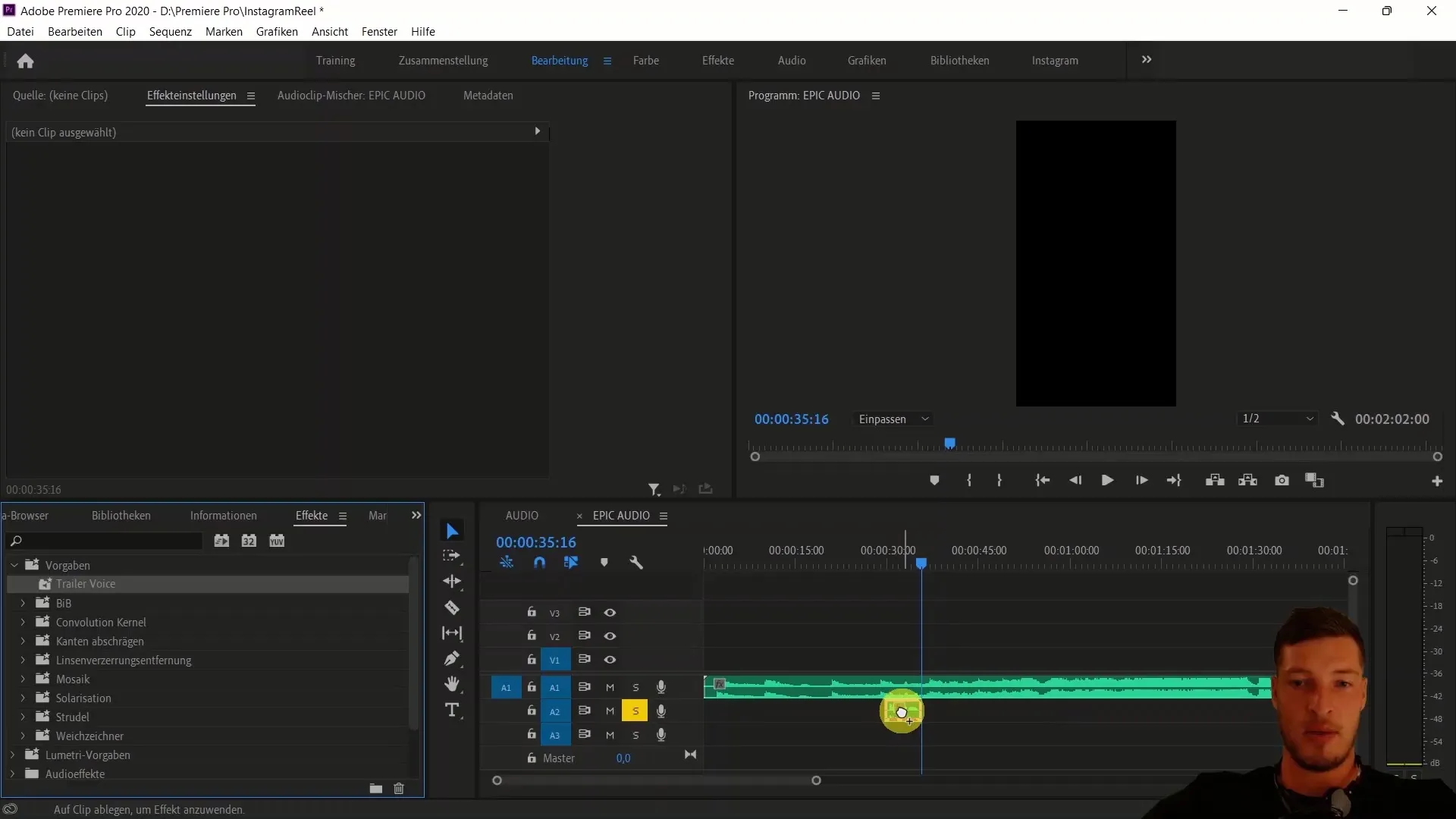
Yhteenveto
Tässä opetusohjelmassa olet oppinut, miten voit muuttaa oman äänesi traileriääneksi käyttämällä kaiku- ja pitch shift -efektejä. Olet myös oppinut, miten voit tallentaa äänen esiasetukset Premiere Pro CC:ssä ja käyttää niitä uudelleen tulevissa projekteissa. Näillä taidoilla pystyt lisäämään vaikuttavaa äänenkäsittelyä videotuotantoihisi.
Usein kysytyt kysymykset
Mitä efektejä tarvitsen muuttaakseni äänenitraileri-ääneksi? Traileri-ääntä varten tarvitset kaiku- ja pitch shift -efektin.
Voinko käyttää tallennettuja esiasetuksiani muissa projekteissa?Kyllä, tallennettuja esiasetuksia voi käyttää uudelleen kaikissa tulevissa projekteissa.
Miten voin äänittää ääneni? Voit äänittää äänesi Adobe Premiere Pron VoiceOver-tallennustoiminnolla.
Voinko säätää ääniraitojen äänenvoimakkuutta?Kyllä, voit säätää jokaisen raidan äänenvoimakkuutta erikseen harmonisen miksauksen aikaansaamiseksi.
Mitä teen, jos efektit ovat liian voimakkaita tai heikkoja? Voit säätää efektejä milloin tahansa ja muuttaa asetuksia tarpeen mukaan halutun äänen saavuttamiseksi.


